|
<< Click to Display Table of Contents >> 设置表格 |
  
|
|
<< Click to Display Table of Contents >> 设置表格 |
  
|
通过表的设置面板可以对表的组件名称、可见性、表头行数、排序策略、排序区域、选项、过滤、操作、脚本、位置等进行设置。
打开方法:选中表格组件,点击右侧面板的设置。
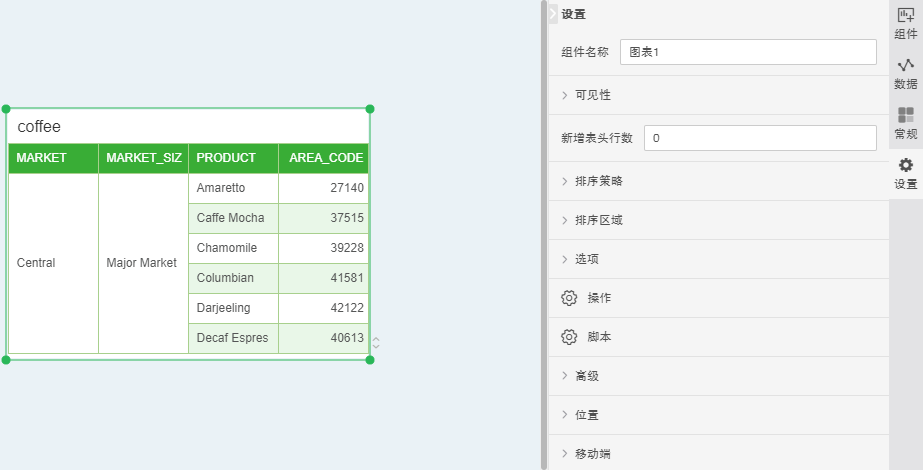
【组件名称】表格组件的名称。名称是各组件的标识,故不同的组件,名称不能相同。
【可见性】当用户设置为不可见时,表格组件在仪表盘编辑区中以半透明的状态显示,表格组件的所有操作不受影响,在预览以及用户门户中此表格组件不可见,并且在导出文件中不显示组件。当用户设置为可见时,在仪表盘编辑区,预览以及用户门户中此表格组件都可见,并且在导出文件中显示。
【新增表头行数】表头上空出的行数。如输入 3,表头行数如下图:
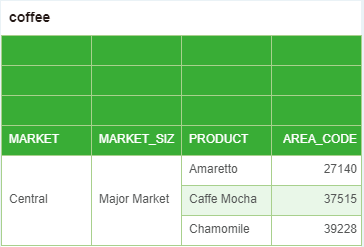
在新添加的表头行数上双击就可以输入相应的信息,可以用来辅助说明 table 绑定的字段的信息,见下图 :
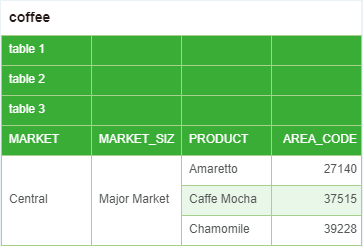
【排序策略】包括多列依次排序、仅对单一列排序和度量列排序互斥。
多列依次排序:字段间排序互不影响。
仅对单一列排序:所有字段间排序进行互斥,即只能按照一个字段进行排序。
度量列排序互斥:只有度量字段间排序才会互斥,与维度字段的排序没有关系。
【排序区域】包括自动、组外排序和组内排序。
自动:如果所绑定的字段是有层次的或是分组字段,则自动是组内排序;如果所绑定的字段是离散的或不分组的字段,则自动是组外排序;
组外排序:组外排序就是说在分组的外部进行排序。
组内排序:是指在分组的内部进行排序,组和组之间的字段没有关系。
各个排序类型的详细介绍见表排序。
【选项】包括显示行号、宽自适应和分页。
显示行号:勾选显示行号选项则会在表格组件的第一列中显示表格的行号。如下图:
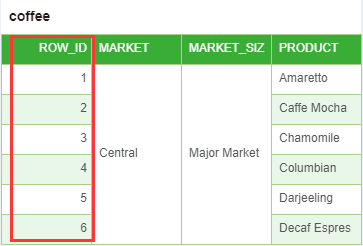
宽自适应:勾选宽自适应:表格绑定的所有列将在表格组件的固定范围内按照平均列宽显示,不够显示的内容将被遮住;不勾选宽自适应:如果平均列宽 >=90px 时,按照原来的显示,如果平均列宽<90px时,表格将按照每列列宽90px显示,并显示横向的滚动条。默认为不勾选状态的。可以通过在bi.properties中配置属性修改默认值,"table.properties.fitWidth=false"默认值为false,即不勾选宽自适应;当为true时,代表勾选宽自适应。
➢例如,表格绑定 6 列时,勾选宽自适应,效果如下:
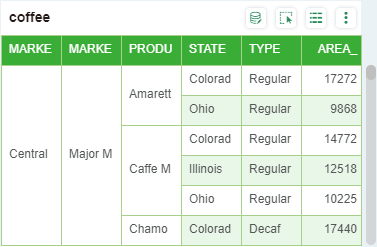
不勾选宽自适应,效果如下:
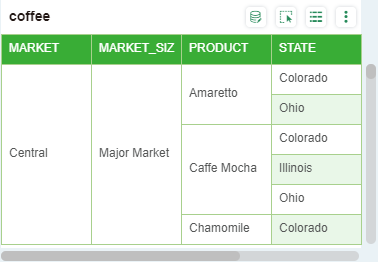
分页:选分页并选择分页行数后,表格组件下方会出现相应的分页区域展示当前页数的数据。用户可以通过输入页码显示当前页的数据,也可以通过点击上一页,下一页,第一页和最后一页进行翻页的操作,如下图所示:
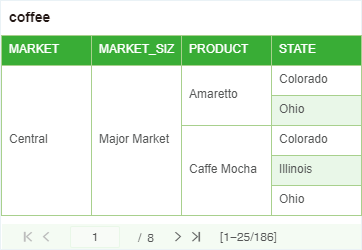
【过滤】通过设置过滤条件时间组件数据的过滤。
【操作】通过操作设置查看报告组件支持的操作。
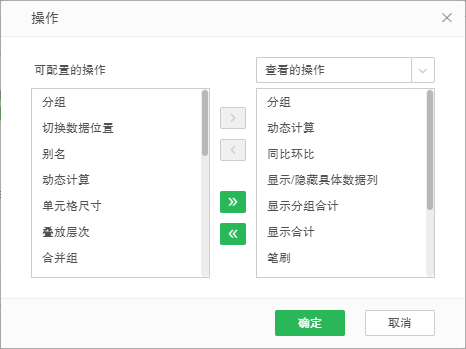
可配置的操作:可对表格组件进行的所有操作。
分析的操作:用户以分析模式进入用户门户模块后时可配置的操作。
查看的操作:用户以预览模式进入用户门户模块后时可配置的操作。
编辑的操作:用户以编辑模式进入用户门户模块后时可配置的操作。
【脚本】可以对组件设置脚本。
【高级】包括刷新间隔、隔离该元素以不受数据联动影响和输出Excel、CSV时,输出数据详情。
刷新间隔:用户设定每隔多长时间对表刷新一次。假设刷新间隔为 2 秒,如用户在查询中对该表绑定的数据段中的数据进行更改后,则在预览模式或在用户门户中将对相应的表每隔 2 秒进行刷新一次,即更新表中的数据。
隔离该元素以不受数据联动影响:当勾选此选项时,当前组件不再其他组件的联动影响,包括:过滤组件的过滤影响和笔刷 & 缩放的联动影响。
输出Excel、CSV时,输出数据详情:勾选输出Excel、CSV时,输出数据详情,则在导出文件中显示组件并且在导出的 Excel 文件中显示组件 sheet,不勾选则在导出文件中不显示该组件,并且在在导出的 Excel 文件中不显示组件 sheet。
【位置】修改组件的位置和尺寸。
【移动端】包括“可见”、“不可见”、“可选中”三个选项。其中“可见”、“不可见”为互斥设置,选中“可见”后,表格在移动端正常显示,选中“不可见”后,表格在移动端隐藏。勾选“可选中”后,表格在移动端非全屏状态可以单击选中,选中后可以进行滑动操作。